
- Pengguna yang berpengalaman akan melihat bahwa perbedaan antara mengembalikan OS ke kondisi semula dan instalasi sistem yang bersih kecil, dalam kedua kasus semua program yang terinstal dan file pribadi hilang. Biarkan saya keberatan, perbedaan antara dua tindakan ini cukup besar. Proses mengembalikan Windows 10 ke kondisi semula menjamin keamanan semua driver dalam sistem operasi! Dan setelah instalasi bersih, Anda harus menginstal driver di sistem lagi. Anda mungkin memperhatikan bahwa menginstal driver tidak sulit, tetapi saya setuju dengan Anda hanya sebagian dan memberikan satu contoh yang baik dari praktik saya.
Mengembalikan Windows 10 ke kondisi semula jika sistem operasi tidak bisa boot
Dua bulan lalu, seorang teman saya ingin memiliki sistem operasi Windows 10 terbaru pada laptop lama mereka, tetapi para pengemudi di situs web resmi produsen laptop itu berteriak kepada saya bahwa mereka seharusnya tidak melihat Win 10 sebagai telinga mereka, tetapi hanya melihat Windows 7. Tidak menjanjikan apa-apa kepada teman mereka. , Saya menyarankan untuk datang pada hari berikutnya. Pengguna berpengalaman tahu bahwa Anda dapat menginstal Win 10 di hampir semua laptop, tetapi masalahnya dimulai setelah instalasi dan mereka terhubung dengan driver pada perangkat, yang terjadi dalam kasus saya. Setelah instalasi OS berhasil, saya melihat "Device Manager" dan, melihat ada beberapa tanda seru dan tanda tanya di lingkaran kuning, saya menyadari bahwa petualangan nyata menanti saya dengan mencari dan menginstal driver. Driver tidak dipasang secara harfiah pada apa pun: baik pada chipset, maupun pada grid, maupun pada kartu video. Segera setelah pengemudi di Wi-Fi bangun secara otomatis, yang dengan tulus saya terkejut. Yah, saya harus menginstal kayu bakar.
Driver untuk chipset dipasang menggunakan program pembaruan driver Intel, dan sisanya ditemukan di situs web resmi produsen perangkat dan dalam rakitan Penginstal Driver Snappy. Saya menghabiskan beberapa jam untuk semua ini. Setelah menginstal semua program yang diperlukan, saya membuat cadangan disk cadangan (C :) di program AOMEI dan menyembunyikannya di bagian (D :). Maka, dua bulan berlalu dan laptop ini kembali mendatangi saya. Teman saya mengambil virus dan memutuskan untuk menginstal ulang Windows 10.- Sangat menyenangkan bahwa Anda menoleh ke saya lagi! - Saya katakan dan berpikir bahwa sekarang saya hanya akan menggunakan cadangan ke disk (C :) dan pekerjaan sudah selesai, tetapi tidak ada cadangan pada partisi (D :)! Teman saya mengaku bahwa dia menghapusnya secara tidak sengaja! - Tapi saya punya flash drive pemulihan, saya melakukannya sesuai dengan artikel Anda, mungkin itu akan membantu! - Kata seorang teman dan menyerahkan flash drive ini kepada saya - Kenapa flash drive ini untuk saya! - Saya pikir, karena itu tidak akan membantu menginstal ulang Windows.
Apa yang harus dilakukan, saya lagi menunggu proses menginstal ulang OS dan mencari driver lebih lanjut. Tanpa suasana hati, saya menelepon teman saya Vladimir dan meminta nasihat.
- Jika Windows 10 melakukan booting, maka Anda dapat menerapkan rollback Windows 10 ke kondisi semula dengan pelestarian file pribadi, dalam hal ini semua driver akan tetap berada dalam sistem! - Kata Vladimir - Itu hanya titik bahwa sistem tidak dimuat! - Saya katakan, jika tidak, saya pasti sudah melakukannya. Kembalikan menggunakan cadangan cadangan juga gagal, karena cadangan itu sengaja dihapus oleh pengguna. Satu-satunya hal yang ada dengan laptop ini adalah flash drive pemulihan, tetapi saya tidak tahu bagaimana bisa membantu. - Hebat! - kata Vladimir. Menggunakan flash drive ini, kami akan mengembalikan laptop ke pengaturan aslinya. Teman-teman, ternyata menggunakan flash drive pemulihan Anda dapat memutar kembali komputer atau laptop dengan Windows 10 ke keadaan semula dan dalam artikel hari ini kami akan menunjukkan cara melakukannya.
Penting untuk diketahui bahwa untuk membuat flash drive pemulihan, OS Anda harus memiliki partisi tersembunyi dengan lingkungan pemulihan (Windows RE), itu akan membuat OS mini pada flash drive, yang akan memutar kembali.
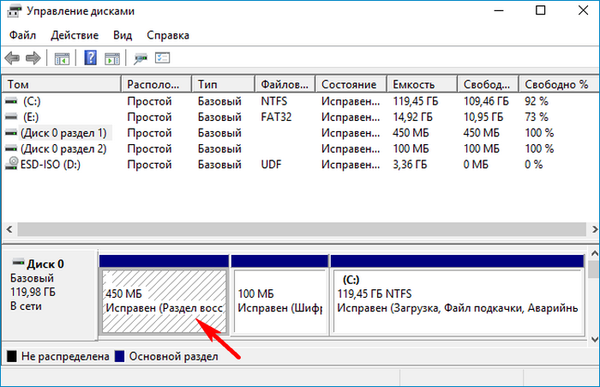
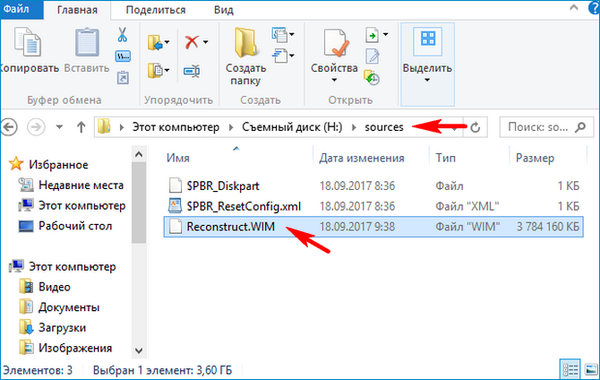
Jadi, kami memiliki komputer dengan Windows 10. Pertama-tama, kami membuat flash drive pemulihan. Kami menghubungkan USB flash drive ke komputer. "Mulai" -> "Layanan" -> "Panel Kontrol".
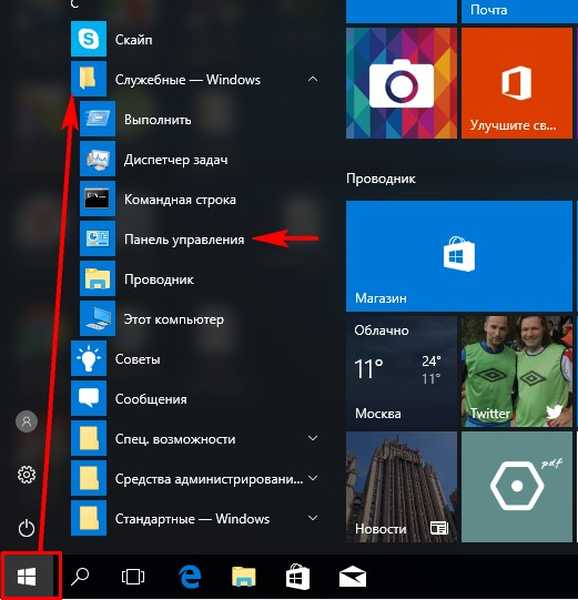
Pilih Kategori "Ikon Kecil".
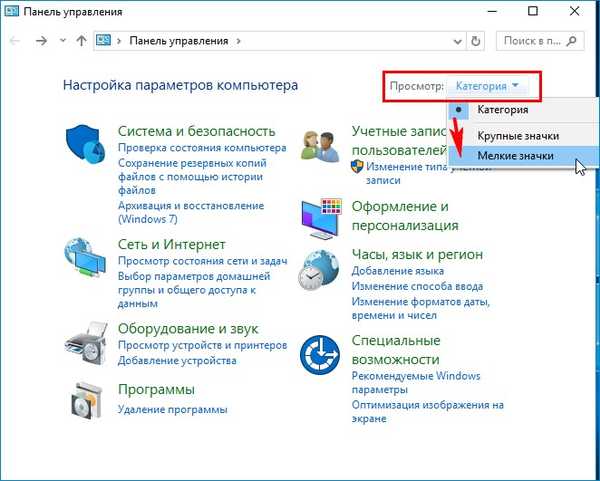
"Pemulihan"
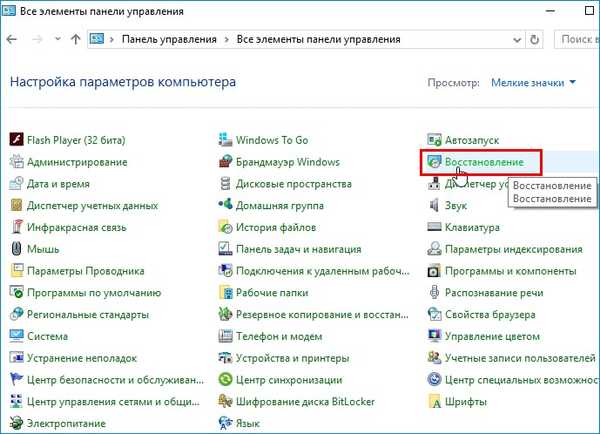
"Membuat disk pemulihan"
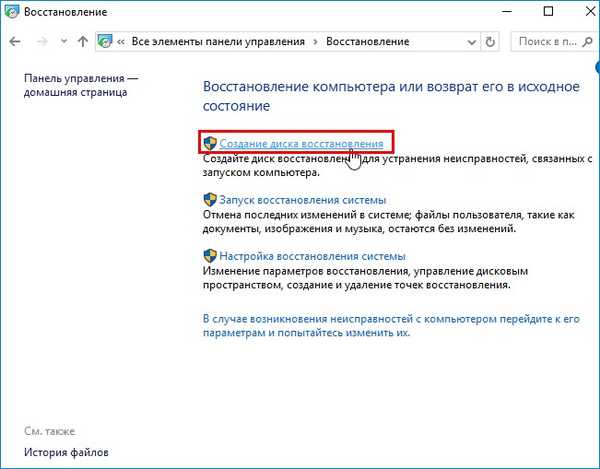
"Selanjutnya"
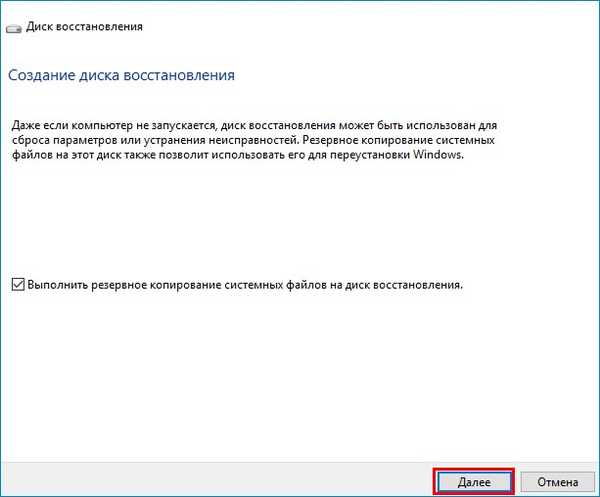

Jika Anda memiliki beberapa flash drive yang terhubung, pilih yang Anda butuhkan..
"Selanjutnya"
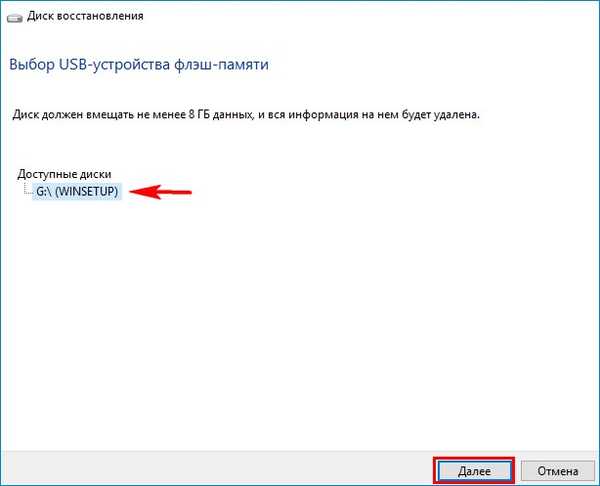
Buat
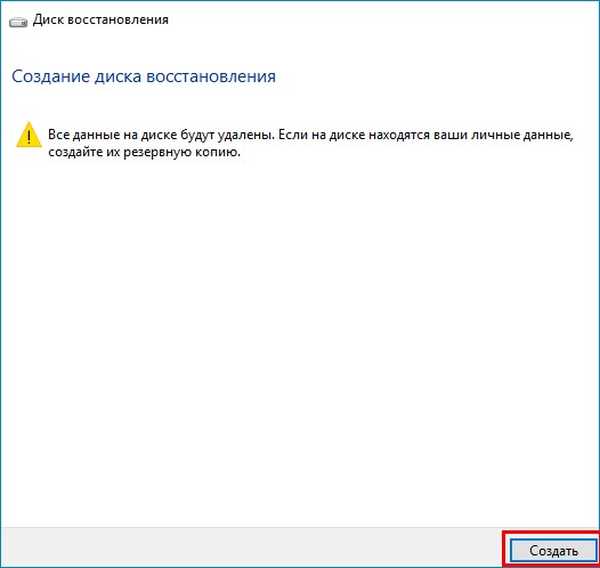
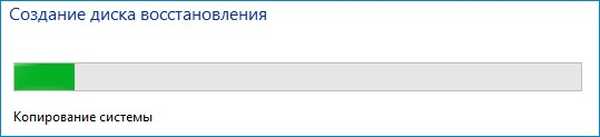
Pemulihan flash siap!
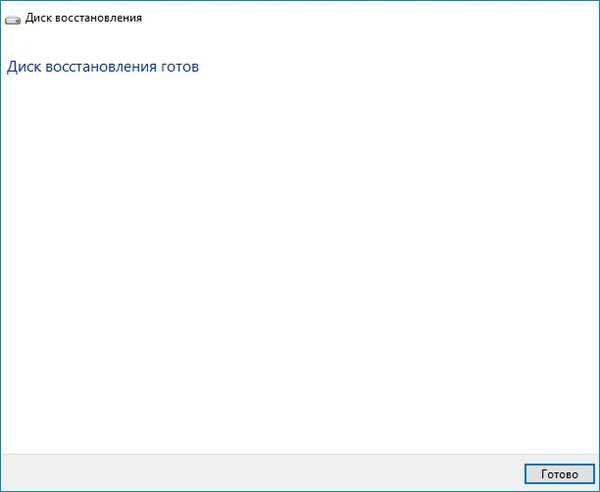
Sekarang katakanlah laptop kita tidak bisa boot karena virus atau kesalahan sistem.
Unduh laptop menggunakan flash drive pemulihan.
Tata letak keyboard, pilih "Rusia".
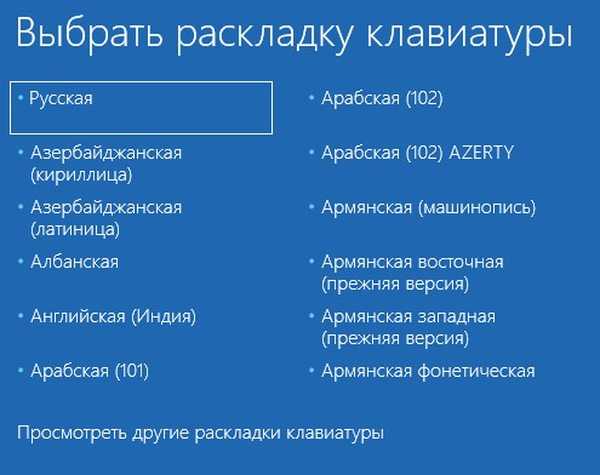
"Pemecahan masalah"
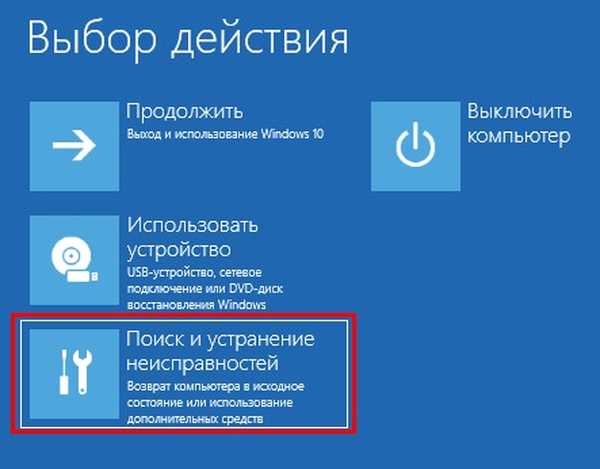
Pemulihan Disk

"Hapus saja file saya"

"Pemulihan"
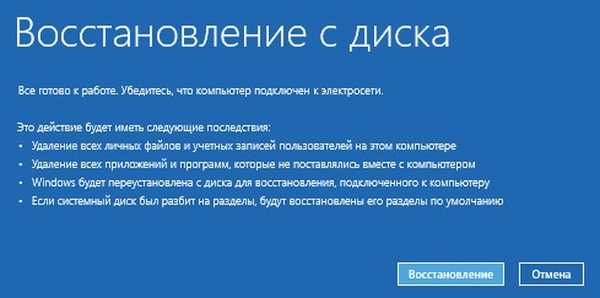


Pilih satu wilayah.
Ya
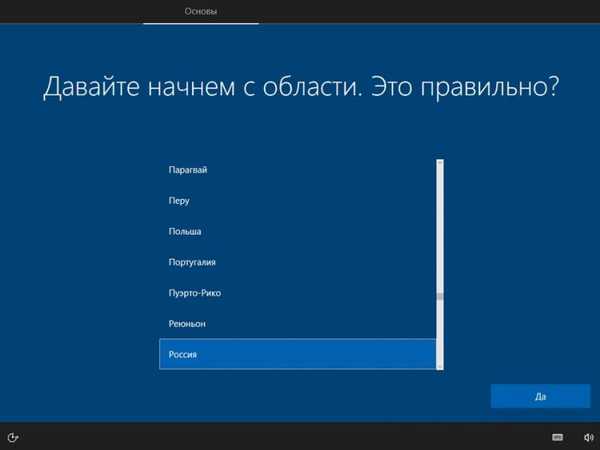
Tata letak keyboard.
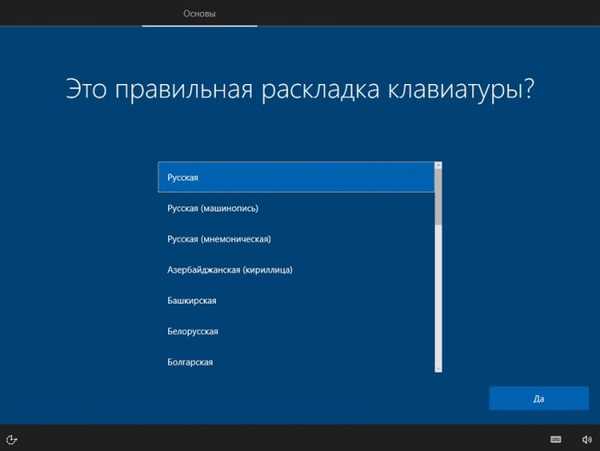
Lewati
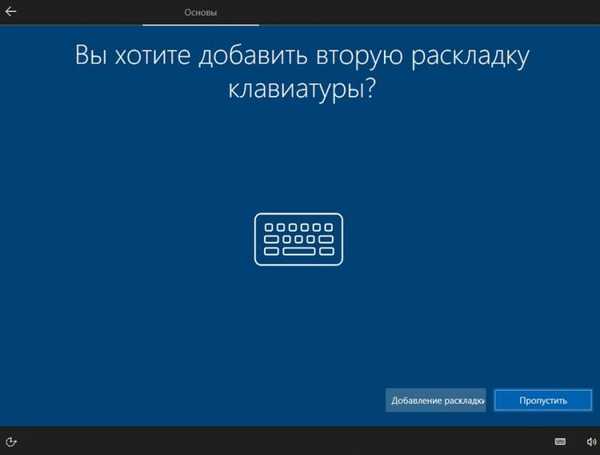
Terima

Jika Anda terhubung ke Internet, pemeriksaan untuk pembaruan akan dimulai.




Dalam kebanyakan kasus, pilih item pertama dan "Next"
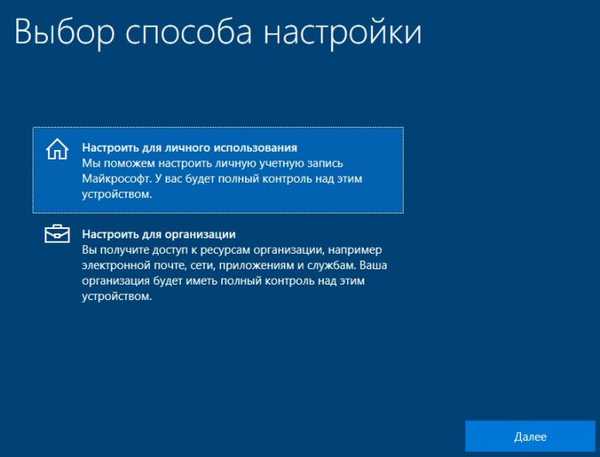
Jika Anda memiliki akun Microsoft, masukkan datanya atau pilih "Akun offline"

"Mungkin nanti"
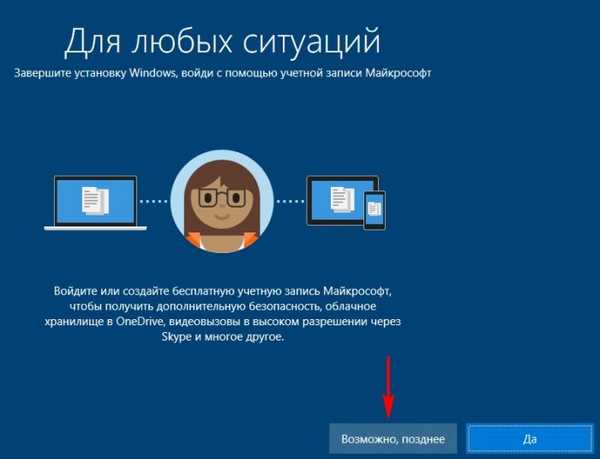
Masukkan nama pengguna dan klik "Selanjutnya"
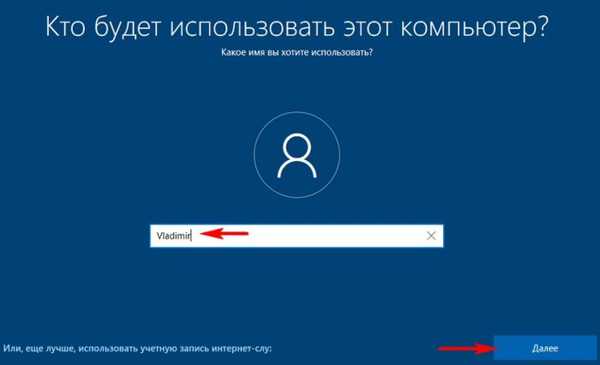
Kata sandi pilihan Anda.
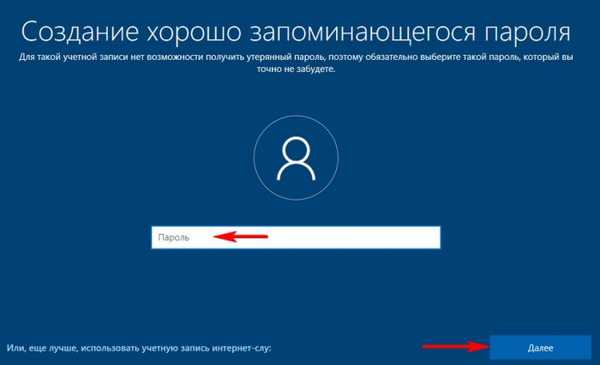
Anda dapat mengonfigurasi pengaturan privasi atau mengklik "Terima"
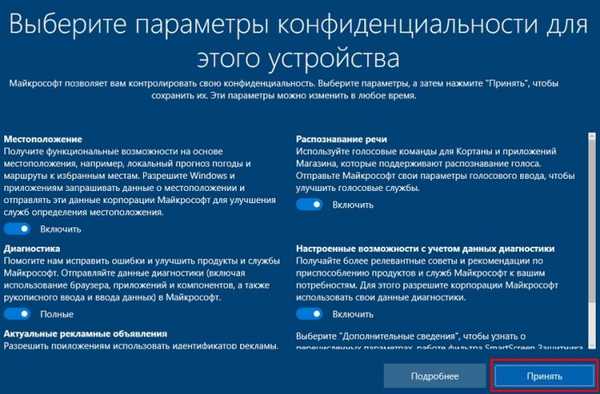

Jadi kami kembali ke Windows 10 menggunakan flash drive pemulihan.

Kami pergi ke "Device Manager" dan melihat bahwa semua driver sudah ada.
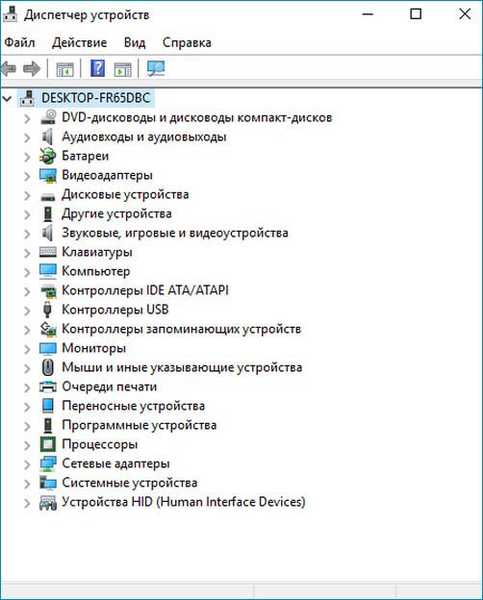
Seperti yang saya katakan, program pemulihan melakukan pembersihan lengkap dari hard disk dan menghapus semua partisi bersama dengan file pada HDD, kemudian membuat disk (C :).

Lihat juga versi Windows 10.
Sebelum rollback, versi OS adalah yang paling relevan - 1703 (OS Build 15063.608).
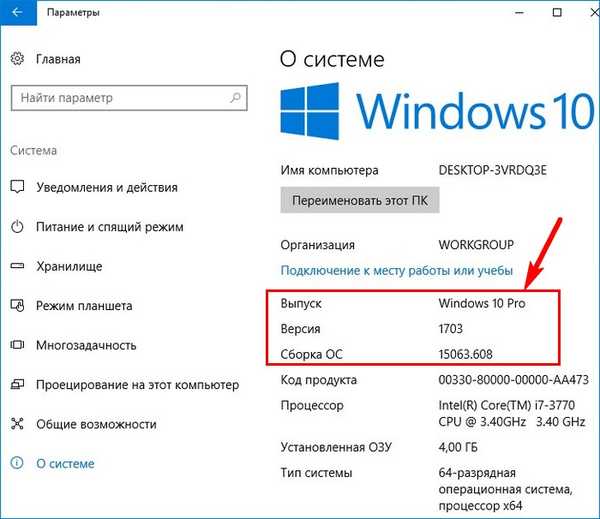
Setelah rollback, versi turun menjadi - 1703 (OS Build 15063.0)
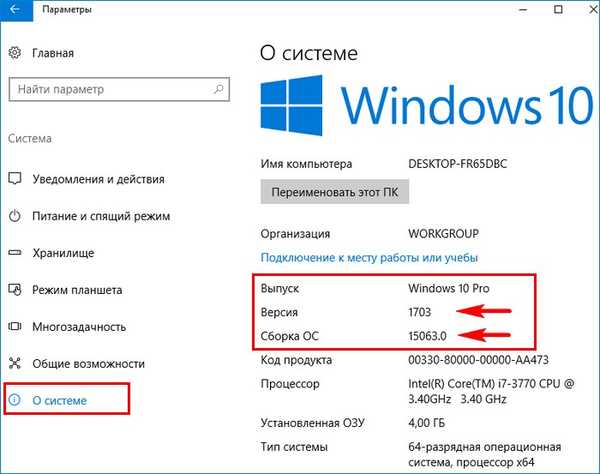
Kami pergi ke "Pusat Pembaruan dan Keamanan" dan klik "Periksa Pembaruan"
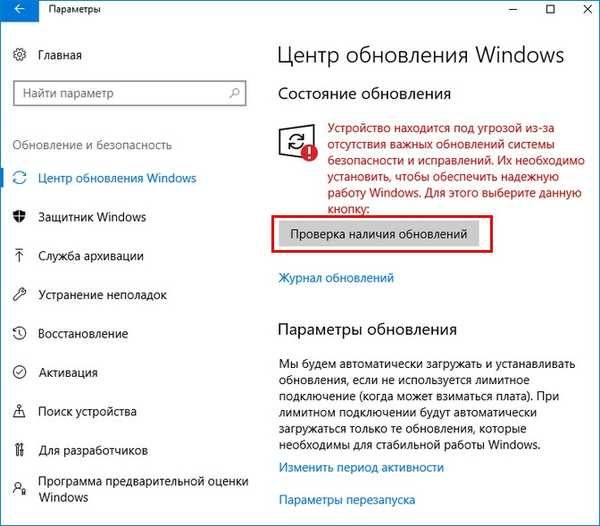
Unduh kumulatif terbaru pada bulan September KB4038788 (OS Build 15063.608).
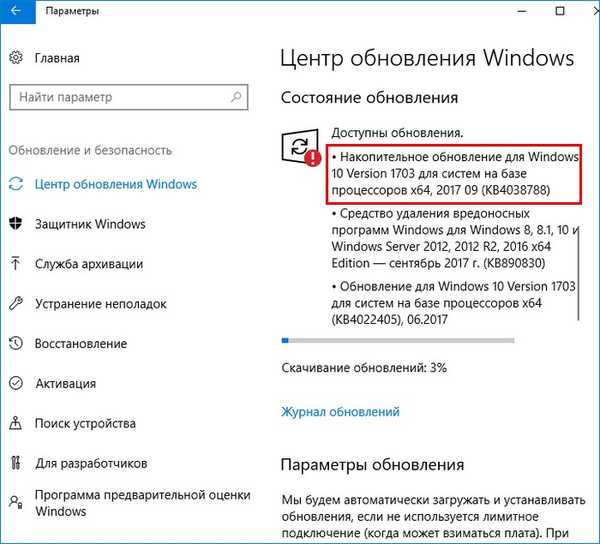
Pembaruan diunduh. Untuk menginstalnya, klik "Restart Sekarang".
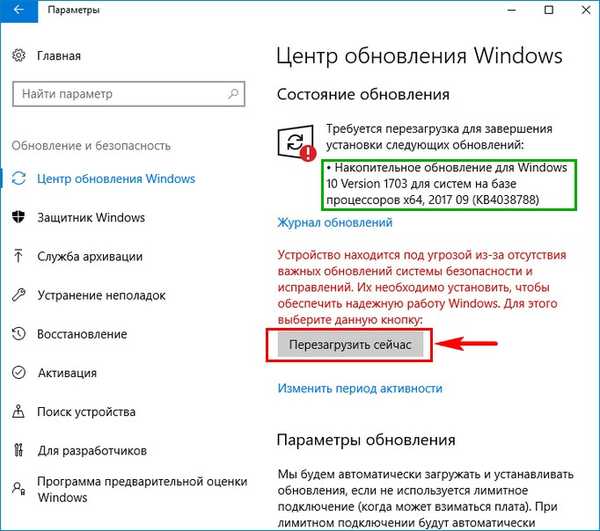
Setelah menginstal pembaruan, instal program yang diperlukan.
Saya yakin Anda akan tertarik untuk membaca artikel: Memperbarui Windows 10 dengan menyimpan program yang diinstal dan file pribadi
Tag artikel: Windows 10 Windows Recovery











